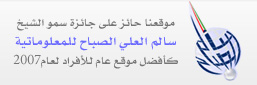الدرس 17: تنسيق كائنات التخطيط في بور بوينت
- التفاصيل
- المجموعة: الدورة الأولى في Power Point
- الزيارات: 6667
انتقاء كائن التخطيط
-
انقر سهم مربع كائنات التخطيط في شريط الأدوات القياسي.
-
انقر كائن التخطيط الذي تريد انتقاءه.عندما يصبح كائن التخطيط منتقى تظهر مقابض انتقاء حوله.
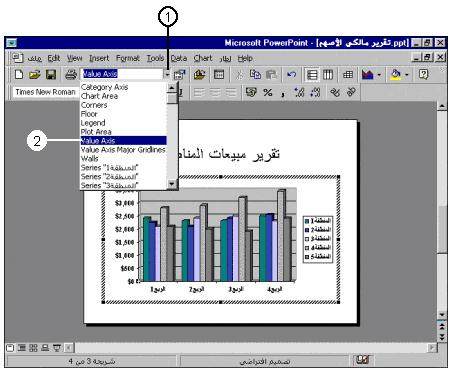
تنسيق كائن التخطيط
-
انقر زر الماوس الأيمن على كائن التخطيط الذي تريد تنسيقه، كوسيلة إيضاح أو سلسلة بيانات.
-
اختر أمر التنسيق الذي يظهر. عند انتقاء محور مثلاً يكون هذا الأمر تنسيق محور.
-
انقر علامة (علامات) التبويب المناسبة وانتق الخيارات التي تريدها.
-
انقر الزر موافق.

تخصيص التخطيط
-
اختر الأمر Chart (تخطيط) ثم Chart Options (خيارات التخطيط).
-
انقر علامة التبويب التي تتناسب مع كائن التخطيط الذي تريد تخصيصه.
-
اجري التغييرات المطلوبة.
-
انقر الزر موافق.
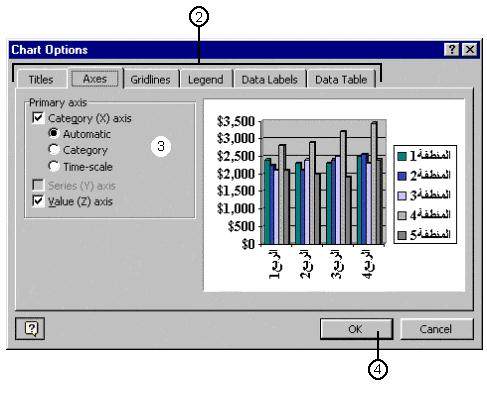
-
استعمال زر الماوس لانتقاء التخطيط بسرعة: يمكنك ببساطة نقر كائن التخطيط من أجل انتقائه، لكن قد تكون هذه العملية صعبة إذا لـم تكن تستعمل معاينة مكبّرة، لأن كائنات التخطيط تكون صغيرة في أغلب الأحيان.
-
تغيير زاوية المحور: انقر زر الماوس الأيمن على المحور، واختر الأمر Format Axis (تنسيق محور) وانقر علامة التبويب Alignment (محاذاة) ثم انتق زاوية برم.
مع تحياتي
باسل زعرور